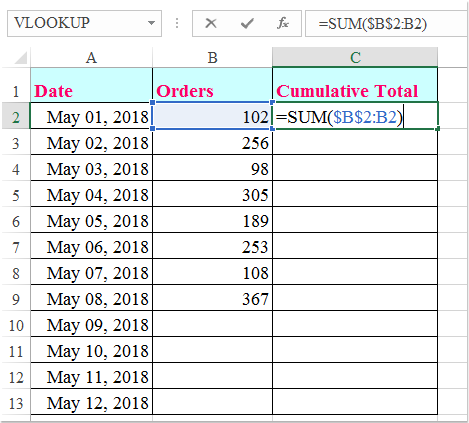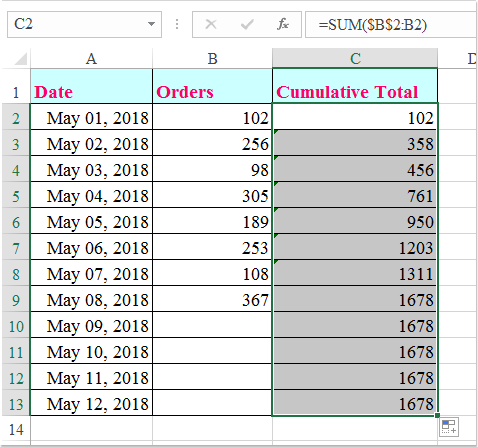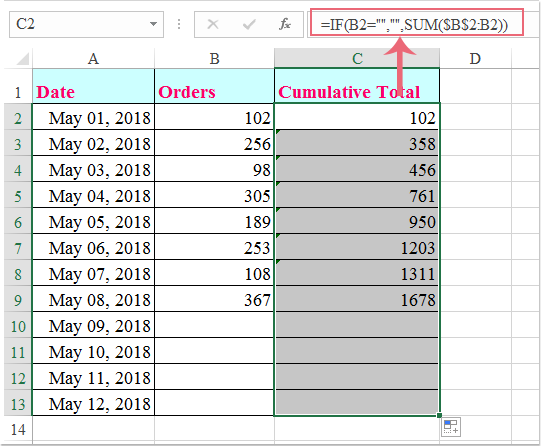如何在Excel中计算列的累计和/运行总计? |
您所在的位置:网站首页 › excel怎么计算列的和 › 如何在Excel中计算列的累计和/运行总计? |
如何在Excel中计算列的累计和/运行总计?
|
如何在Excel中计算列的累计和/运行总计?
计算累积或运行总计用于观察每次将新数字输入序列时更新的数字总和。 本文,我将讨论如何在Excel工作表中解决它。 用公式计算一列的累加总和 用公式计算一列的累加总和要获取列数据的累积总和,您可以应用以下公式,具体操作如下: 1。 输入以下公式: =SUM($B$2:B2) 放入数据旁边的空白单元格,请参见屏幕截图:
2。 然后按 输入 键以获取第一个结果,然后选择公式单元格并将填充手柄向下拖动到要应用此公式的单元格,请参见屏幕截图:
备注:使用以上公式,B列中最后一个值下方的行中的累积总计显示相同的累积总计。 如果您不想显示任何内容,请应用以下公式: =IF(B2="","",SUM($B$2:B2)) ,您将获得以下屏幕截图结果:
使用 Kutools for Excel 增强您的 Excel 技能,体验前所未有的效率。 Kutools for Excel 提供了 300 多种高级功能来提高生产力并节省时间。 单击此处获取您最需要的功能...
 阅读更多
免费下载...
阅读更多
免费下载...
|
【本文地址】
今日新闻 |
推荐新闻 |